Instalasi Framework 7 Untuk Pemula Bahasa Indonesia
Apa itu Framework7?
Framework7 adalah
UI framework yang menanggani masalah user interface pada aplikasi android atau
mobile. Framework7 tergolong dalam teknologi mobile programing hybrid, seperti
halnya dengan Ionic, jQuery Mobile, Onsen UI dan lain sebagainya. Aplikasi
Android Jenis Hybrid memanfaatkan penggunaan teknologi berbasis web pada
kategori Client Side (bukan Server Side) artinya Android jenis ini dibangun
dengan menggabungkan dari bahasa scripting dan bahasa pemrograman antara lain
HTML, CSS dan Javascript.
Karena Framework7 termasuk
hybrid maka membutuhkan Java Development Kit (JDK), Android Software
Development Kit (Android SDK), Gradle dan Native Container.
Software yang dibutuhkan di Framework7
Framework7 merupakan salah satu UI framework yang memiliki fitur terlengkap dibandingkan framework mobile lainnya. Selain itu Framework7 memiliki kemudahan dalam penggunaan dalam proses pengembangan.
Saat artikel ini diterbitkan, saya menggunakan framework7 versi 5 keatas yaitu versi 6. Ada beberapa perbedaan antara versi diatas 5 dan versi dibawah 5, yaitu :
- Versi 5 Framework7 versi 5 memiliki Engine dan Code Sample diletakkan secara utuh dalam sebuah project sehingga jika kita ingin mendownload sample projectnya cukup mendownload file zip seperti biasa dan melakukan konfigurasi dasar sebelum projectnya dijalankan pada web server.
- Versi > 5 Berbeda dengan Framework7 versi 5, untuk versi diatas 5 (versi 6) Engine dan Code Sample diletakkan secara terpisah sehingga jika kita ingin mendownload sample projectnya secara utuh maka kita harus mendownload Engine secara terpisah menggunakan Node Package Manager (NPM) melalui Pemrograman Interaktif dan Code sample secara terpisah yang kemudian digabungkan serta dikonfigurasi dasar sebelum projectnya dijalankan pada web server.
- Winrar atau sejenisnya (Winzip, Peazip, KGB Archieve, dll)
- Visual Studio Code atau sejenisnya (Sublime, Atom, Notepad++, dll)
- Windows Command Prompt atau sejenisnya (Bash, PowerShell, Terminal, dll)
- Web Server Apache bundling Xampp atau sejenisnya (USB Webserver, Wamp Server, Laragon, dll)
- Google Chrome atau sejenisnya (Mozilla Firefox, Opera, UC Browser, dll)
- NodeJS
Konfigurasi Pemgrograman Android pada Browser
Sebelum lanjut ke proses, sobat mesti setting konfigurasi browser terlebih dahulu yang mana browser disini kita gunakan sebagai tempat uji coba program android sebelum di compile menjadi apk. Disini saya memakai browser Chrome. Langkah – langkahnya sebagai berikut :
- Buka Google Chrome (usahakan versi diatas 70)
- Masuk mode Development dengan cara tekan tombol F12 atau klik kanan – pilih opsi Inspect.
- Jika langkah no 2 berhasil, maka akan menghasilkan tampilan dibawah ini.
Tampilan Chrome - Langkah berikutnya adalah masuk mode Mobile dengan cara tekan tombol berlogo Smartphone pada lokasi sebelah kiri dari tab Elements.
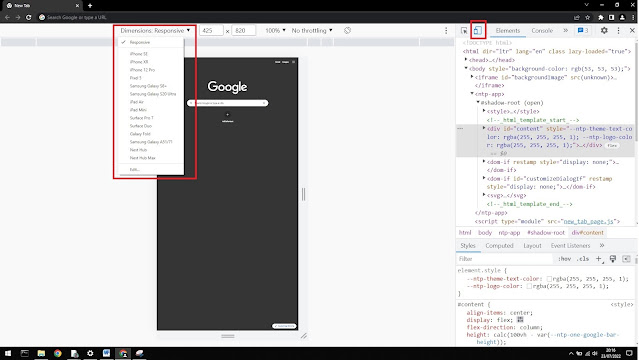
Konfigurasi Tampilan Android Kotak warna merah pada gambar diatas merupakan tombol yang digunakan untuk beralih ke mode tampilan web atau tampilan mobile. Sedangkan kotak warna merah satunya merupakan pilihan dari beberapa merk Smartphone (berhubungan dengan dimensi layar). - Dalam Mode Development terdapat beberapa tab yang penting digunakan antara lain:
- Elements Pada bagian ini menampilkan syntax dari
sebuah halaman yang sedang ditampilkan
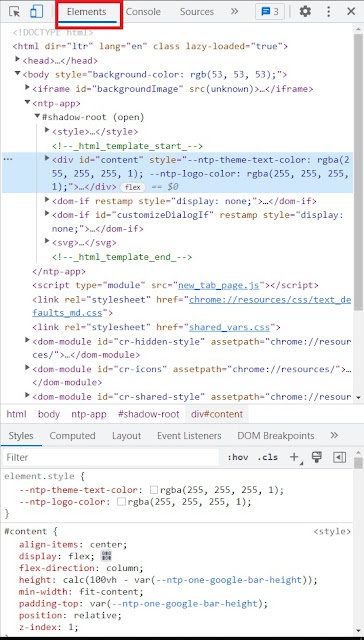
Tab Elements - Console Pada bagian ini menampilkan keterangan kesalahan pada syntax atau menampilkan string yang memang sengaja ditampilkan di bagian ini (console.log).
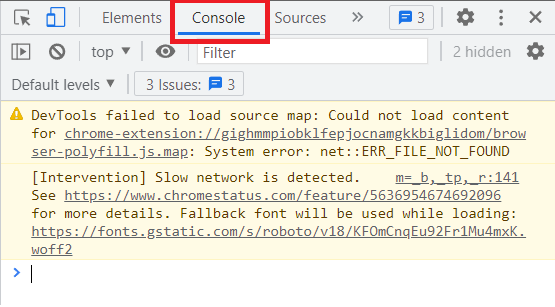
Tab Console - Network Pada bagian ini menampilkan aktivitas yang berhubungan dengan jaringan (bisa mendeteksi kesalahan dalam jaringan). Jaringan yang dimaksud disini adalah penggunaan Application Programming Interface (API).
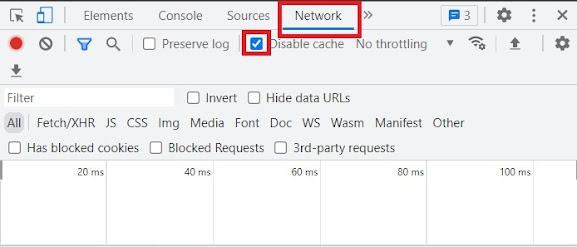
Tab Network Pada bagian ini pula ada item yang perlu dikonfigurasi yaitu aktifkan fitur Disable Cache
Download Framework7
Cara Instalasi Framework7
Setelah selesai mengkonfigurasi Google Chrome, maka kita dapat mulai melakukan instalasi framework 7. Tutorial ini menggunkan versi 6. Langkah- langkahnya sebagai berikut :
- Dikarenakan Framework7 versi 6 antara Engine dan Code Sample diletakkan secara terpisah, maka kita harus mendownloadnya masing-masing. Pada langkah awal ini kita akan mencoba mendownload Code Samplenya terlebih dahulu.
- Buka link KLIK LINK kemudian download yang berekstensi zip.
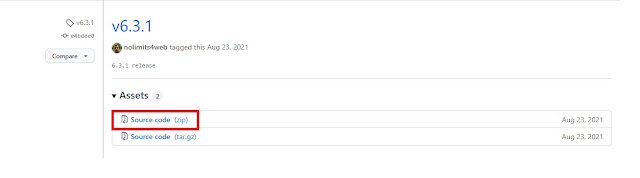
Github Link Framework7 - Kemudian extract file tersebut sehingga terbuat sebuah folder framework7-6.3.1. Didalam folder tersebut memiliki struktur sebagai berikut
Framework7 File - Silahkan membuat folder yang bernama f7_master pada folder htdocs, www atau folder lain sesuai dengan Server Package (Xampp, USBWebserver, dll) yang digunakan
- Copy seluruh isi yang ada di framework7-6.3.1\kitchen-sink\core ke folder htdocs\f7_master
- Langkah berikutnya adalah mendownload Engine Framework7. Untuk mendownload Engine Framework7 versi 6 ini tidak dilakukan seperti cara download versi sebelumnya akan tetapi menggunakan Pemrograman Interaktif melalui Node Package Manager (NPM) milik NodeJS.
- Silahkan install NodeJS minimal versi 12. Jika sebelumnya nodeJS telah terinstall, maka lewati langkah ini.
- Silahkan membuat folder yang bernama f7e di drive D
- Silahkan buka Command Prompt dan ketikkan
perintah d: seperti gambar berikut
Perintah di Command Prompt - Kemudian
ketikkan perintah cd f7e
Perintah Pilih folder di Commad Prompt - Langkah
berikutnya adalah mendownload Engine Framework7 menggunakan NPM. Ketikkan
perintah npm install framework7 seperti gambar berikut
Instalasi Framework7 - Jika tampilan yang muncul seperti gambar dilangkah 11, maka download Engine Framework7 berhasil dilakukan.
- Langkah berikutnya copy folder framework7 yang ada di D:\f7e\node_modules ke htdocs\f7_master
- Jika langkah ke 13 telah selesai dilakukan maka rename folder framework7 yang ada di htdocs\f7_master menjadi core
- Langkah
berikutnya adalah melakukan konfigurasi dasar path yang ada di file index.html.
Gunakan Script Editor untuk merealisasikannya. Ubah syntax yang ada di baris 13
sebagai berikut
Konfigurasi dasar framework7 - Kemudian ubah syntax yang ada di baris 107 sebagai berikut
path framework7 - Jika
langkah 15 dan 16 telah selesai dilakukan, maka saat dijalankan pada Google
Chrome akan muncul seperi ini. Ketikkan localhost\f7_master (dengan catatan Service
Apache Sudah dijalankan)
Tampilan framework7 - Jika telah sesuai dengan gambar pada langkah 17, maka instalasi Framework7 versi 6.3.1 berhasil dilakukan.
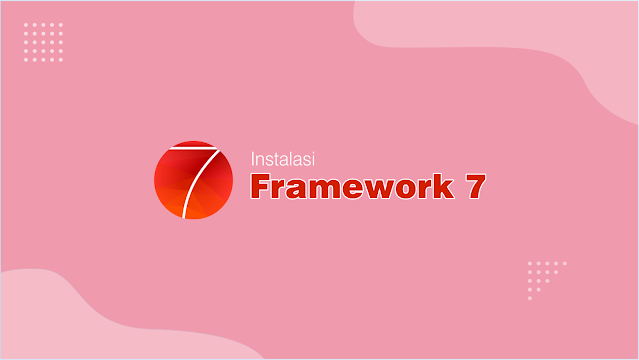

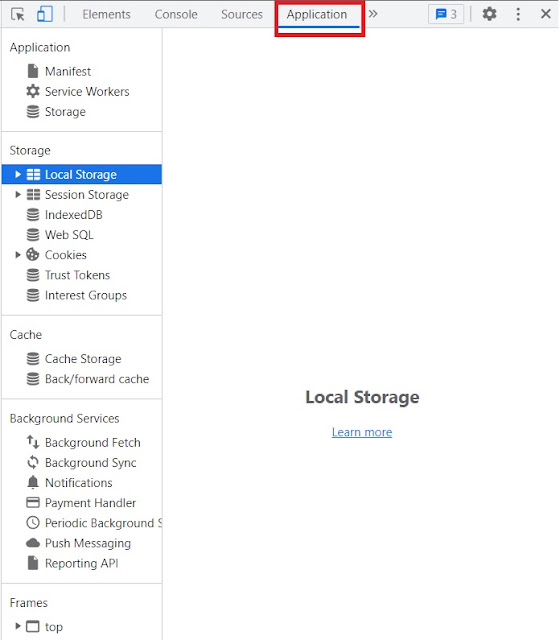

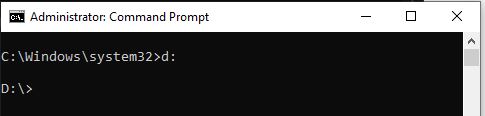
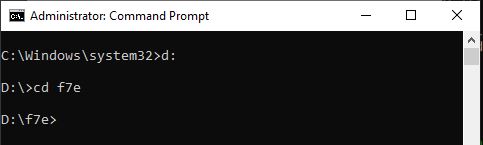

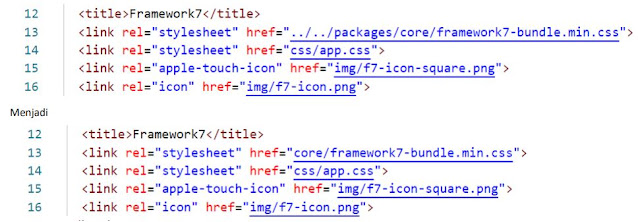
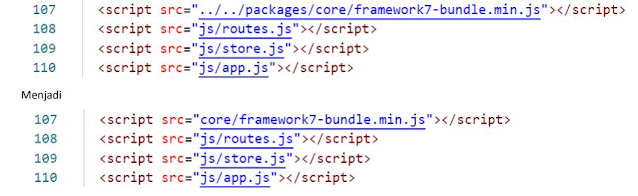
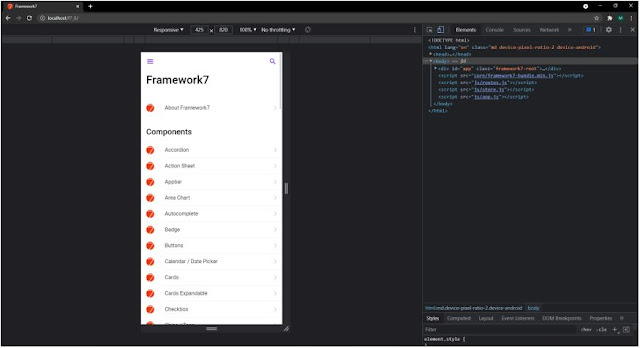
Comments 0
EmoticonEmoticon